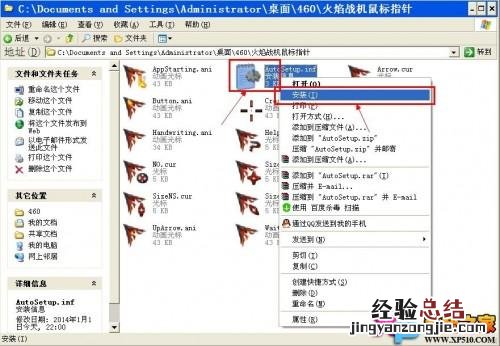
打开鼠标方案所在的文件夹,在其中找到“AutoSetup.inf”,在其上单击鼠标右键,然后从快捷菜单选择“安装” 。(注:如果有“打开文件-安全警告”,则按该弹出窗口的“打开”按钮 。)
在安装复制完成后,会自动打开“鼠标 属性”窗口,并显示“指针”选择项卡,请保证在“方案”下拉菜单中刚刚安装的鼠标指针方案被选中,然后按“确定”按钮即可 。
注:如果您所下载的鼠标方案包里没有“AutoSetup.inf”文件,那么就需要手工一个一个来安装鼠标的对应状态图案了 。具体操作:
打开“开始”菜单,再打开“控制面板”,然后双击“控制面板”中的“鼠标” 。如下图:
在“鼠标 属性”窗口的“指针”标签下,在“自定义”下拉列表中,选择一种鼠标状态(我们这里选择的是第一个,即“正常选择”,然后单击下面的“浏览(B)...”按钮 。
在“浏览”窗口 , 选中对应的鼠标状态,然后按“打开”按钮 。
如下图,我们看到“自定义”列表中的“正常选择”的鼠标已经变成我们选择的鼠标图案了,接再以同样的操作设置其他的鼠标状态图片 。等都设置完后,按“鼠标 属性”窗口的“确定”按钮即可 。
【怎么安装鼠标指针? 鼠标指针安装包】
















